CAD怎么一秒删除钣金下料展开料出现的大量折弯线?
时间:2015-12-25 15:04:20 魔新豆网
CAD在钣金行业常用的一款绘图软件,钣金下料时用CAD处理三维软件生成的展开料时有大量折弯线需要删除,这一步工作量大而且枯燥,现在分享一个秒删折弯线的方法,希望对大家有帮助
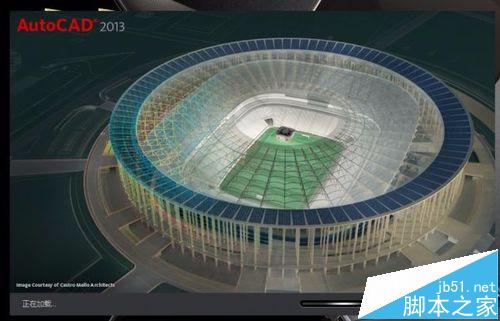
1、如图三维软件生成的展开料上边,每一个折弯边都有两条虚线代表折弯线
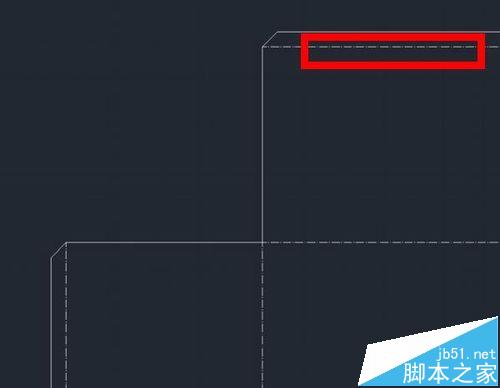
2、选择任意虚线查看线型(因为三维软件生成的折弯线都是统一线型),如果CAD没有设置特性栏可根据第三步提供方法设置
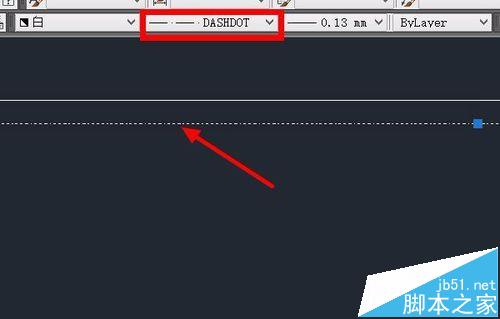
3、选择CAD软件边框右键点击,选择Auto CAD 再选择特性,这样特性栏就出来了,拖到自己习惯使用的地方,我的是放在顶部
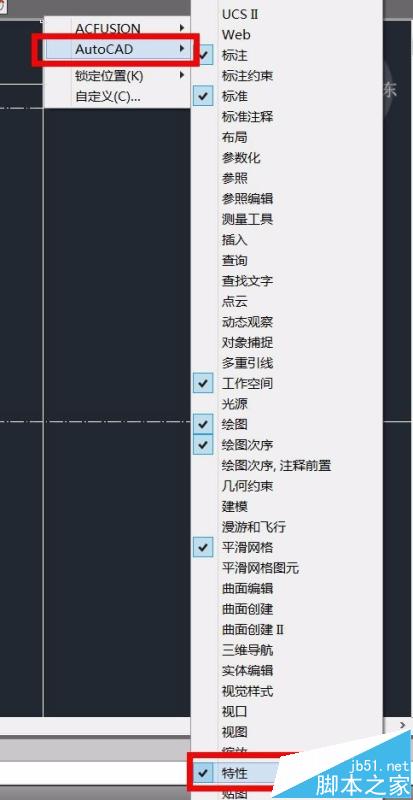
4、查看特性还有一种方法就是选择虚线,右键点击选择特性直接查看
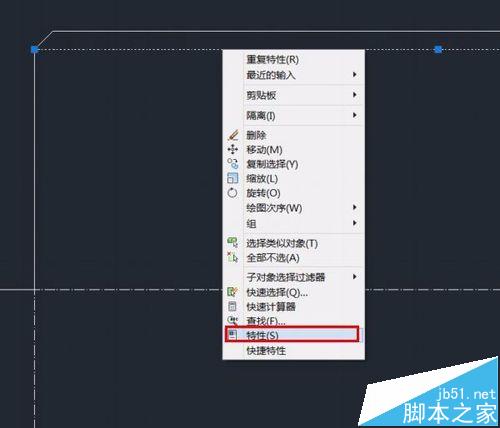
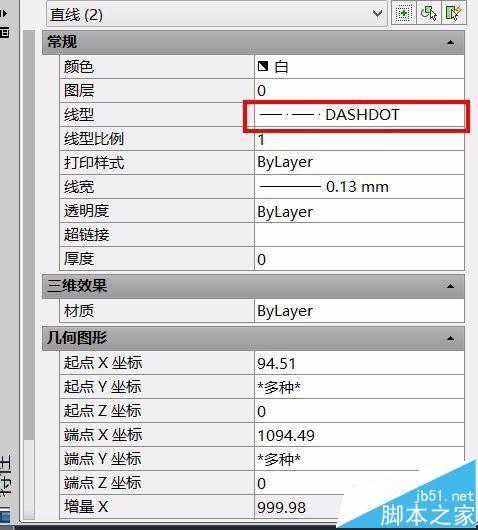
5、按ESC取消选择,在CAD图纸空白处右键点击选择快速选择命令,当然也可以用快捷命令
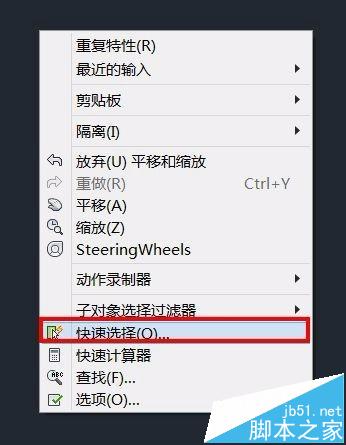
6、对象类型选择直线,特性选择线型,运算行选择=,值选择我们刚刚看到的那个线型,单击确定
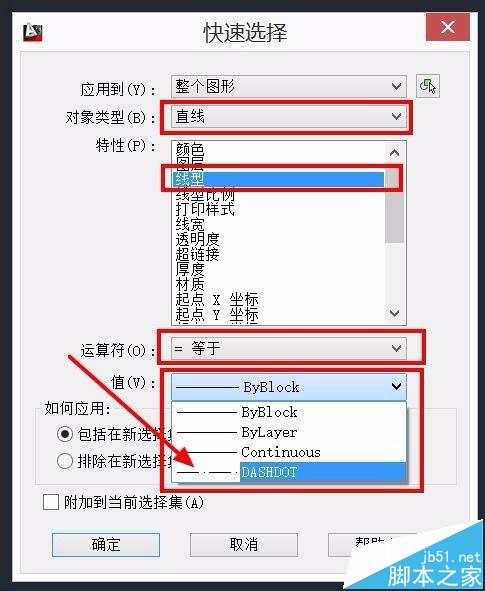
7、此时所有虚线都被选中,直接删除即可
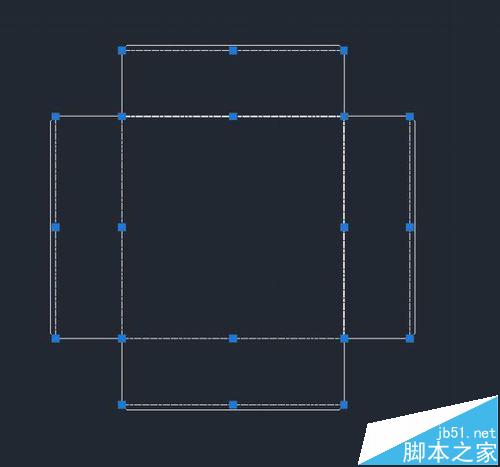
8、这张是删除虚线的效果,是不是干净快捷
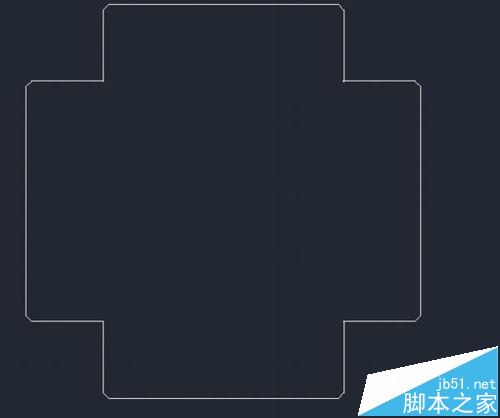
注意事项:Auto CAD要2010以上版本,低版本的我没有用过不知道是否可行。
相关推荐:
CAD文件中的线型颜色厚度怎么选择?
CAD只能选择一个对象不能多选该怎么办?
本文标签:
读过此篇文章的网友还读过:
